
Samson Garrison
0
2660
449
Selvom jeg ikke er en skodder, vil jeg aldrig gå glip af fantastiske billeder. Det er grunden til, at jeg sætter pris på den hurtige adgang til kameraappen lige fra låseskærmen. Stryg blot til venstre på skærmen for at hoppe ind i kameraet, klik et billede, og du er færdig! Det er meget lettere end den traditionelle metode, ikke sandt? Men så igen, alt har to sider: op og ned. Og denne praktiske funktion er ingen undtagelse fra reglen. Hvad hvis din smartphone falder i en forkert hånd, ville du give nogen mulighed for at prøve din iPhone kamera uden din tilladelse? Nå, svaret kan variere fra person til person, men dem, der lægger sikkerhed og privatliv over alt andet, ønsker måske at deaktivere adgang til kameraet på iPhone Lock-skærmen. Hvis du er en af dem, er denne hurtige hands-on guide til dig.
Begræns adgang til kameraet på iPhone-låseskærm
Er der nogen fangst involveret?
Første ting først, Apple tilbyder ikke en ligetil måde at forhindre iPhone-kameraadgang fra Lock-skærmen. Så vi bliver nødt til at finde en løsning for at få arbejdet gjort. Mens dette hack fungerer temmelig godt, begrænser det aktiekamera-appen fuldstændigt på hele iOS-enheden, som om den ikke engang findes. Derfor skal du fjerne begrænsningen, hver gang du ønsker at slå et skud. Og det kan være upraktisk for de mennesker, der optager videoer eller optager billeder ofte. Men for dem, der ikke har meget i mobilfotografering, er det måske ikke en big deal.
Så uanset om du prøver at afskærme din kamera-app fra en fræk dreng som en del af forældrekontrol eller er villig til at sætte skodden ud af synet på en fremmed, så lad os komme i gang med trinnene uden yderligere problemer!
1. Start Indstillinger app på din iPhone og gå ind i Skærmtid.
Bemærk: Denne guide fungerer på iPhone, der kører iOS 12/13 eller nyere ved hjælp af skærmtid. Hvis din enhed har den ældre iOS-version, skal du navigere til Indstillinger> Generelt> Begrænsninger. Derefter er alle trin ret ens.
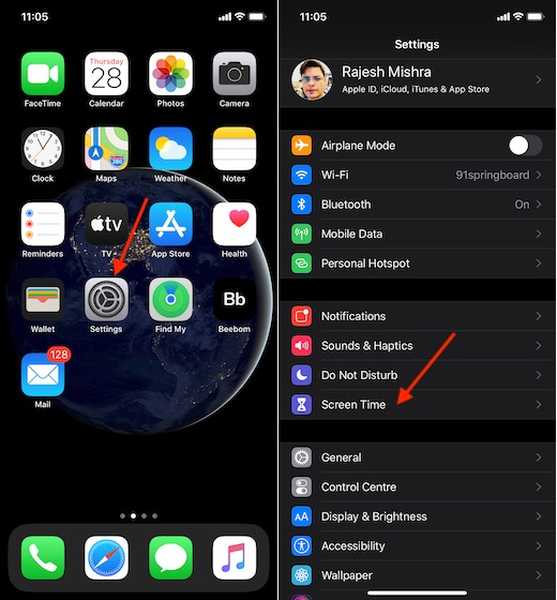
2. Sørg nu for, at du har tændt skærmtid. Tryk derefter på Begrænsninger for indhold og privatliv.
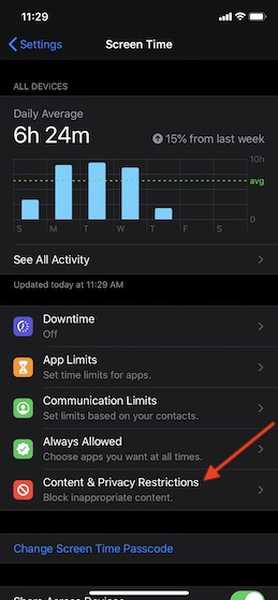
3. Tænd derefter for knappen Begrænsninger for indhold og privatliv. Hvis du har aktiveret skærmtidskode, skal du først indtaste adgangskoden. Indtast det. 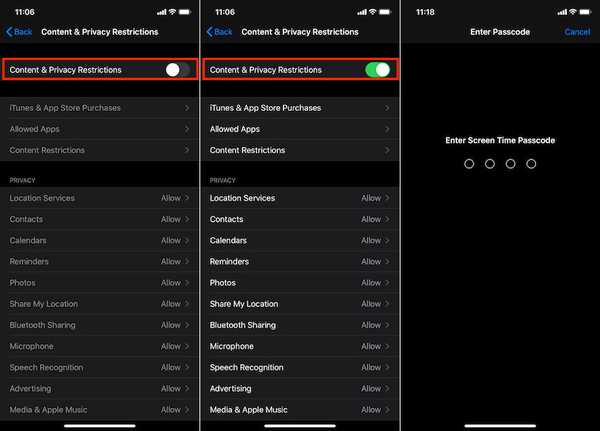
4. Tryk derefter på på næste Tilladt app.
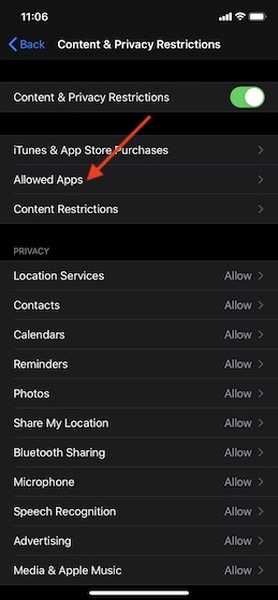
5. Sluk til sidst kontakten ved siden af Kamera.
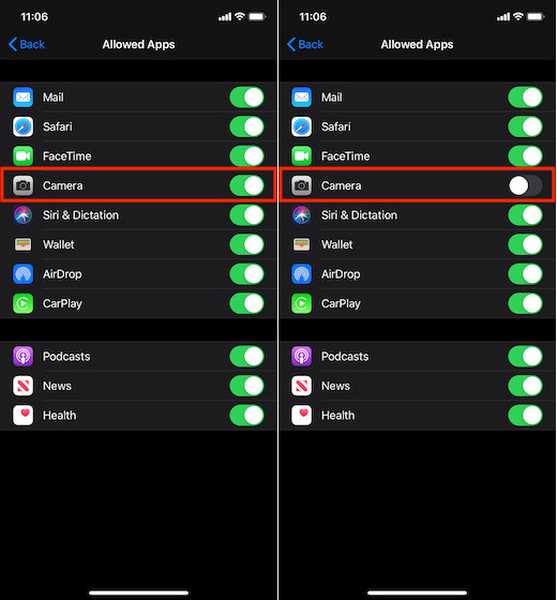
Det er det! Fremover ville ingen være i stand til at få adgang til dit iPhone-kamera fra låseskærmen. Som nævnt ville det også være skjult på hele iOS-enheden. Senere, når du ønsker at få det tilbage, skal du følge de samme trin, der er nævnt ovenfor, og tænd derefter for kameraet til sidst.
Deaktiver kameraadgang på din iPhone-låseskærm
Så det er måden at beskytte dit iPhone-kamera mod uautoriseret adgang. Naturligvis ville det have været bedre, hvis Apple havde tilbudt en forhåndsvisning af det, men indtil det sker, få mest muligt ud af det. Hvad synes du forresten om skærmtid og dens ankomst til Mac? Har det virkelig forbedret forældrekontrol på macOS-enheder. Fortæl os det i kommentarfeltet nedenfor.















